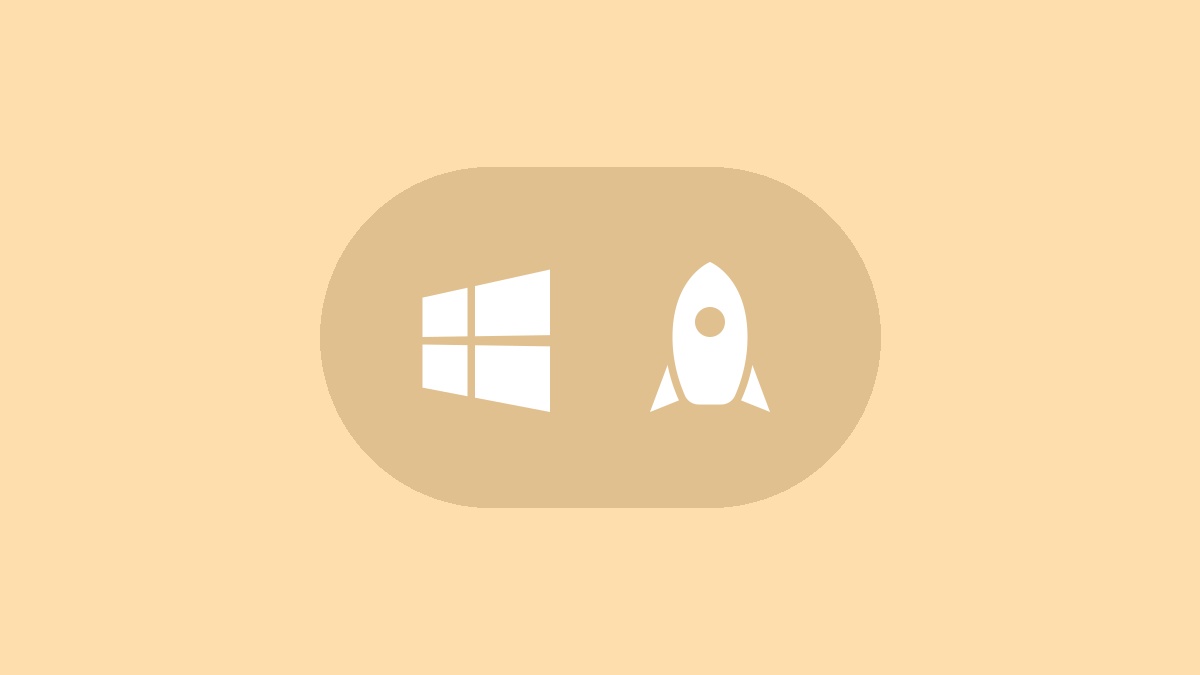Se desideri gestire e automatizzare la tua rete, sia essa fisica o virtuale, su un Server Windows, dovrai configurare il Ruolo Server Controller di rete. Questo ruolo fornisce una soluzione centralizzata per la gestione del router, degli switch e del firewall. In questo post spiegheremo come fareinstallare e distribuire un controller di retesu un server Windows.
Cos'è un controller di rete in Windows Server?
Un controller di rete in Windows Server è un ruolo server scalabile e affidabile progettato per la gestione centralizzata dell'infrastruttura di rete fisica e virtuale. Funge da hub centrale per la configurazione, il monitoraggio e la risoluzione dei problemi dei dispositivi e dei servizi di rete, consentendo agli amministratori di definire e applicare le policy di rete.
Leggere:
Installa e distribuisci il controller di rete su Windows Server
Se desideri installare e distribuire un controller di rete su un server Windows, segui i passaggi indicati di seguito.
- Crea un gruppo di sicurezza
- Installa il controller di rete
- Distribuire il controller di rete
Parliamo di loro in dettaglio.
1] Crea un gruppo di sicurezza
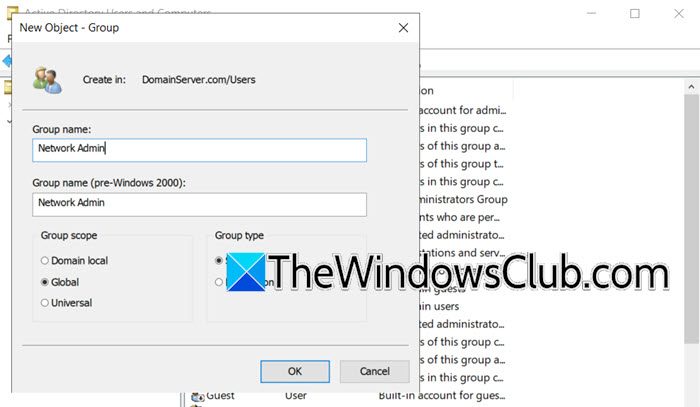
Prima di distribuire il nostro controller di rete, dobbiamo creare un file. Seguire i passaggi seguenti per farlo.
- InUtente e computer di Active Directory,espandi il tuo dominio, fai clic con il pulsante destro del mouse sull'unità organizzativa in cui desideri aggiungere il tuo gruppo di sicurezza e selezionaNuovo > Gruppo.
- Inserisci il nome del gruppo (ad esempio, Amministratore di rete), seleziona l'ambito (rendilo globale) e seleziona il tipo di gruppo.
- Fare clic con il tasto destro sul gruppo e selezionare Proprietà.
- Vai aMembri > Aggiungi,immettere "amministratore" nel campo Immettere i nomi degli oggetti da selezionare e fare clic suControlla i nomi.Puoi anche aggiungere qualsiasi altro utente, se necessario.
- Crea un altro gruppo, ma questa volta chiamalo Network Ops e aggiungi gli utenti che hai aggiunto in precedenza.
Una volta terminato, dobbiamo richiedere un certificato, per fare ciò, avviare la procedura guidata di registrazione del certificato sul server, scegliere un modello di certificato adatto ai controller di rete e inviare la richiesta a un'autorità di certificazione (CA). Una volta approvato, scarica e installa il certificato emesso sul server per operazioni sicure.
2] Installa il controller di rete
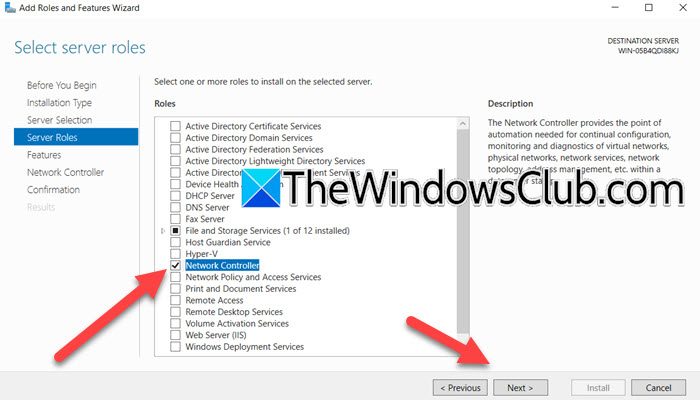
Come accennato in precedenza, il controller di rete è un ruolo server di Windows Server. Poiché non è preinstallato, il nostro primo compito è installarlo sul sistema. Per fare lo stesso, è necessario seguire i passaggi indicati di seguito.
- Apri ilGestore del server.
- Vai aGestisci > Aggiungi ruoli e funzionalità.
- Fare clic su Avanti quando viene visualizzata la procedura guidata Aggiungi ruoli e funzionalità.
- Quindi, assicurati cheInstallazione basata su ruoli o basata su funzionalitàè selezionato e fare clic su Avanti.
- ControlloSeleziona una selezione dal pool di server,seleziona il tuo server e fai clic su Avanti.
- Una volta che sei sulRuoli del serverscheda, seleziona la casella di controllo del controller di rete e fai clic su Aggiungi funzionalità una volta visualizzate le opzioni; fare clic su Avanti.
- Poiché abbiamo già installato le funzionalità richieste, fare clic su Avanti per saltare la scheda Funzionalità.
- Una volta che ti trovi nella scheda Controller di rete, leggi i dettagli forniti e fai clic su Avanti.
- Spunta ilRiavvia automaticamente il server di destinazionecasella di controllo, quindi fare clic su Installa.
Attendi qualche istante poiché il processo di installazione richiede del tempo. Una volta terminato, vai al passaggio successivo.
3] Distribuire il controller di rete
Per distribuire il controller di rete, è necessario configurare il cluster del controller di rete. Per questo, dobbiamo prima creare un nodo cluster. Per fare ciò, apriPowerShellcome amministratore ed eseguire il comando seguente.
New-NetworkControllerNodeObject -Name <string> -Server <String> -FaultDomain <string>-RestInterface <string> [-NodeCertificate <X509Certificate2>]- Nome<string> :Specifica il nome del nodo del controller di rete.
- Server<string> :Specifica il nome di dominio completo (FQDN) del server che ospiterà il nodo del controller di rete.
- Dominio errore<string> :Specifica il dominio di errore per il nodo. I domini di errore vengono utilizzati per raggruppare i server che potrebbero guastarsi insieme a causa di dipendenze fisiche condivise, come fonti di alimentazione e di rete.
- RestInterface<string> :Specifica l'interfaccia di rete sul server che ascolterà le richieste REST.
- Certificato del nodo<X509Certificate2> :Specifica il certificato utilizzato per il nodo. Questo è facoltativo e può essere utilizzato per comunicazioni sicure
Ora esegui il comando seguente per configurare il cluster.
Install-NetworkControllerCluster -Node <NetworkControllerNode[]> -ClusterAuthentication <ClusterAuthentication> [-ManagementSecurityGroup <string>][-DiagnosticLogLocation <string>][-LogLocationCredential <PSCredential>] [-CredentialEncryptionCertificate <X509Certificate2>][-Credential <PSCredential>][-CertificateThumbprint <String>] [-UseSSL][-ComputerName <string>][-LogSizeLimitInMBs<UInt32>] [-LogTimeLimitInDays<UInt32>]- Nodo>:
- Specifica una matrice di oggetti NetworkControllerNode che rappresentano i nodi del cluster.Autenticazione del cluster<ClusterAuthentication> :
- Specifica il metodo di autenticazione per il cluster. Le opzioni includono Nessuno, Kerberos e Certificato X509.ManagementSecurityGroup<string> :
- Specifica il nome del gruppo di sicurezza che gestirà il controller di rete.DiagnosticLogLocation<string> :
- Specifica la posizione in cui verranno archiviati i log di diagnostica.LogLocationCredential<PSCredential> :
- Specifica le credenziali utilizzate per accedere al percorso del registro.CredentialEncryptionCertificate<X509Certificate2> :
- Specifica il certificato utilizzato per crittografare le credenziali.Credenziali<PSCredential> :
- Specifica le credenziali utilizzate per il controller di rete.CertificatoThumbprint<String> :
- Specifica l'identificazione personale del certificato utilizzato per il controller di rete.Usa SSL:
- Indica se per le comunicazioni deve essere utilizzato SSL.NomeComputer<string> :
- Specifica il nome del computer in cui verrà eseguito il cmdlet.LogSizeLimitInMBs<UInt32> :
- Specifica la dimensione massima dei file di registro in megabyte.LogTimeLimitInDays<UInt32> :
Get-NetworkControllerSpecifica il limite di tempo per i file di registro in giorni.Finalmente puoi correre
per convalidare la distribuzione.Come installare Active Directory e aggiungere utenti
?
PowerShellCome faccio a configurare un controller di rete?Per configurare un controller di rete, devi prima installare il ruolo del server richiesto. È possibile installare il ruolo server da Server Manager. Una volta installato il ruolo, utilizzare il file
comandi per configurare e distribuire il controller di rete.

![Il driver ASIO.SYS non può caricare su questo dispositivo [Fix]](https://elsefix.com/tech/tejana/wp-content/uploads/2025/03/AsIO.sys-Driver-cannot-load-on-this-device.jpg)
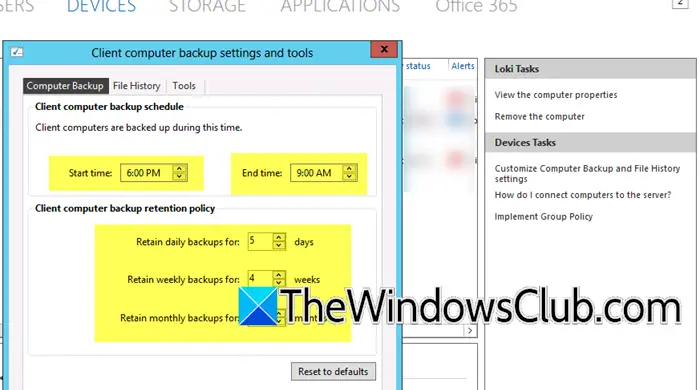
![Impossibile avviare Windows dopo aver installato Ubuntu [fissare]](https://elsefix.com/tech/tejana/wp-content/uploads/2024/11/unable-to-boot-windows.png)